Outlook がアカウントの追加で停止する [修正]
![Outlook がアカウントの追加で停止する [修正]](https://cdn.thewindowsclub.blog/wp-content/uploads/2024/03/outlook-stuck-on-adding-account-1-640x350.webp)
Outlook がアカウントの追加で停止した場合、この記事で紹介する解決策が役立ちます。この問題は、ネットワーク接続の問題、ユーザー プロファイルの破損、その他の一時的な問題が原因で発生します。
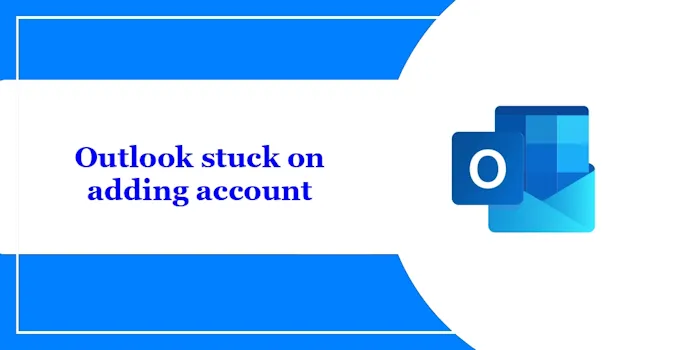
Outlook がアカウントの追加で停止する
Outlook がアカウントの追加で停止する場合は、以下の修正方法を使用してください。
- インターネットを切断して再接続する
- ウイルス対策を一時的に無効にする
- 新しいOutlookプロファイルを作成する
- セーフモードでアカウントを追加してみてください
- IPv6を無効にする
- Microsoft サポートと回復アシスタントを実行する
- Office アプリケーションを修復する
Outlook のアカウント追加に時間がかかる
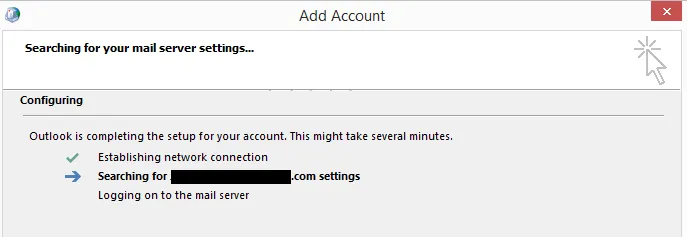
1] インターネットを切断して再接続する
Outlook にアカウントを追加するときに問題が発生する原因の 1 つとして、ネットワーク接続が考えられます。この場合、インターネット接続を切断して再接続すると、この問題を解決できる場合があります。これを行うには、まずシステムでインターネットを切断してから、Outlook を開きます。次に、WiFi をオンにして、問題が解決したかどうかを確認します。
また、WiFi ルーターの電源を入れ直すことをお勧めします。以下の手順に従ってください。

- ルータと壁のコンセントから電源アダプタを抜きます。
- 数分お待ちください。
- 電源アダプタをルーターと壁のコンセントに再度差し込みます。
- ルーターが起動してインターネットに接続するまで待ちます。
2] ウイルス対策を一時的に無効にする
Windows PC にインストールされているウイルス対策ソフトウェアも、Outlook でこの問題を引き起こす可能性があります。この場合、ウイルス対策ソフトウェアを一時的に無効にして、Outlook にアカウントを追加できるかどうかを確認することをお勧めします。
アカウントを追加できる場合は、アカウントが正常に追加された後にウイルス対策を有効にすることができます。
3] 新しいOutlookプロファイルを作成する
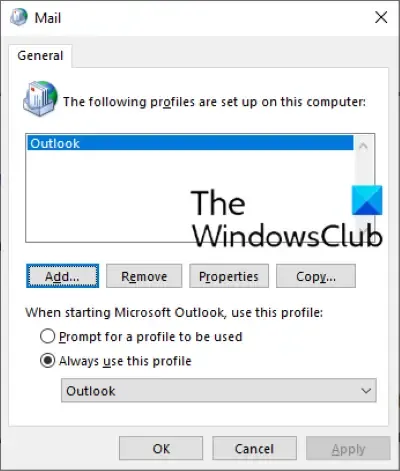
Outlook プロファイルが破損すると、この問題が発生する可能性があります。これを確認するには、Outlook で新しいユーザー プロファイルを作成する必要があります。新しいプロファイルは既定の設定で開始されるため、現在のプロファイルの破損した設定によって発生する可能性のある競合が排除されます。Outlook が新しいプロファイルで正常に動作する場合、問題は元のプロファイルに関連していることを示しています。
これで、新しいユーザー プロファイルに他のアカウントを追加したり、古いプロファイルを削除したりできます (必要な場合)。
4] セーフモードでアカウントを追加してみてください
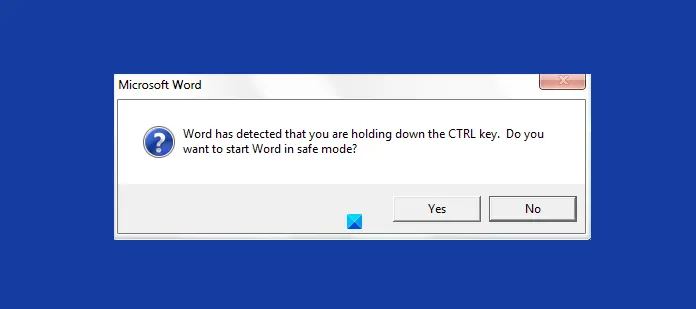
アドインが問題の原因となる場合もあります。そのような場合は、Outlook または影響を受けるその他の Microsoft Office アプリケーションをセーフ モードで起動すると役立つ場合があります。
セーフ モードで Outlook にアカウントを追加することをお勧めします。これが機能する場合は、セーフ モードで他のアカウントを追加することもできます。次に、セーフ モードを終了し、通常モードで Outlook を起動します。新しく追加されたアカウントがそこで利用できるようになります。
5] IPv6を無効にする
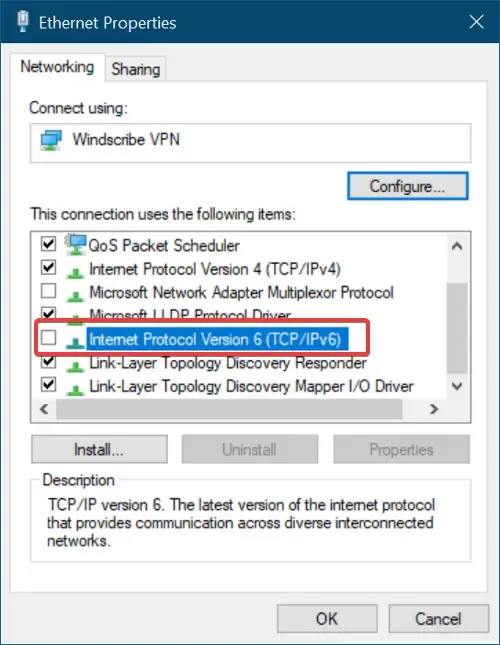
IPv6 を無効にすると、この問題を解決できる場合があります。Microsoft も公式ドキュメントで述べています。この声明によると、IPv6 を有効にすると Outlook で接続の問題が発生する可能性があります。これはあなたにも起こっている可能性があります。したがって、IPv6 を無効にすることをお勧めします。
6] Microsoftサポートと回復アシスタントを実行する
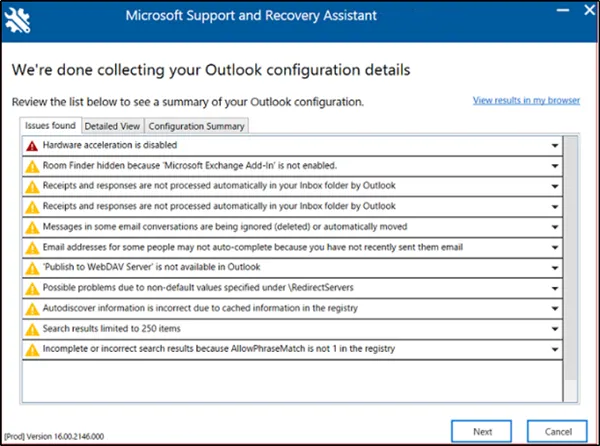
Microsoft サポートおよび回復アシスタントの高度な診断機能を使用して、この Outlook の問題を解決するのに役立つかどうかを確認します。
6] Officeアプリケーションを修復する
Microsoft Office を修復することでも問題を解決できます。コントロール パネルから Microsoft Office を修復できます。
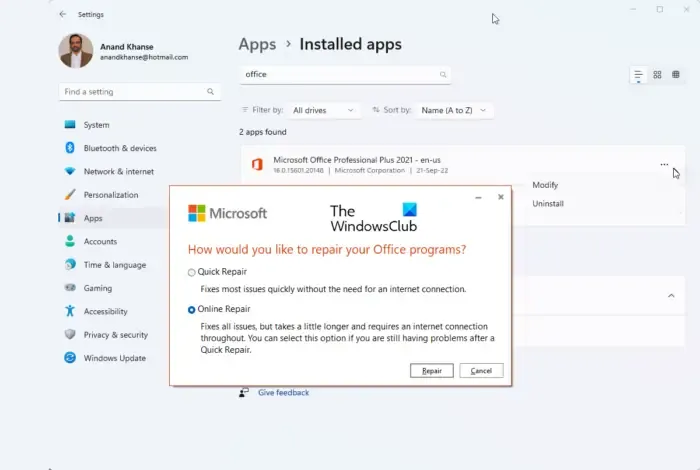
- コントロール パネルを開き、[プログラムのアンインストール] オプションをクリックします。
- Microsoft Office アプリケーションを選択します。
- Office を右クリックして [変更] を選択します。
- 「修復」を選択し、「次へ」をクリックします。その後、「オンライン修復」を選択します。画面の指示に従います。
これが役に立つことを願っています。
Outlook が停止するのはなぜですか?
Outlook が停止する理由はいくつか考えられます。最も一般的な理由は、アドインの競合、インターネット接続の弱さ、ウイルス対策ソフトウェアの干渉、Office の古いバージョン、サードパーティのバックグラウンド アプリケーションまたはサービスなどです。
Outlook のキャッシュをクリアするにはどうすればいいですか?
Outlook のキャッシュをクリアするには、次の手順に従います。まず、Outlook を起動し、%localappdata%\Microsoft\Outlook でキャッシュの場所を見つけます。次に、キャッシュされたファイルを削除し、オートコンプリート キャッシュを削除します。最後に、Outlook を再起動します。



コメントを残す